Deci, haideți să ajungem la cel mai important lucru.
Etapa unu - neinteresant
Acesta presupune o familiarizare lungă și grijulie cu manualele (descărcare de la dev.1c-bitrix.ru) și finalizarea cu succes a cursului "Integrare". După ce ați studiat câteva dintre întrebările, trebuie să cădeți.
Acum să mergem mai departe să practicăm.
Pasul doi - creați fișiere
Componenta fișierului va fi mână - atât de rapidă și mai convenabilă. Șabloanele sunt stocate în directorul / bitrix / templates /, aici trebuie să creați un director pentru crearea dvs., de exemplu, test. În interiorul acestuia plasăm:
Etapa a treia - completați fișierele
Imaginile imbraca imediat imaginile, toate stilurile de css din template_styles.css. Apoi, din acesta vom selecta minimul necesar în stiles.css. Întotdeauna încerc să pun stilurile de șabloane în template_styles, deoarece leagă ultima și suprascrierea aleatoare nu rupe scheletul site-ului.
În aspectul inițial, trebuie să selectați o zonă pentru conținut și să decupați aspectul în 3 părți - înainte de acesta, conținutul în sine și după el. Pentru claritate, vă voi da un desen.
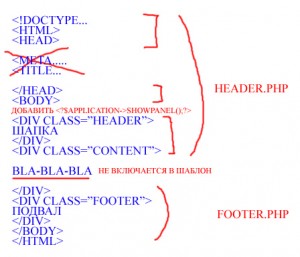
- în header.php, 1 parte este inclusă, cu excepția conținutului dintre etichete și (puteți lăsa conexiunea de diferite scripturi) .Apoi, adăugați
- În loc să ștergeți tag-urile meta, antetul, css în secțiunea cap, vom plasa apelurile către funcțiile Bitrix care vor genera dinamic aceste date
- în footer.php scriem complet a treia parte
- la toate căile relative pe care le adăugăm / bitrix / templates / / De exemplu, a fost
Astfel, nu legăm calea către un anumit nume de șablon, acesta va fi automat înlocuit (ceea ce va permite copierea șabloanelor fără dificultăți suplimentare)
După manipularea descrisă, ar trebui să obțineți ceva similar cu header.php
În template_styles.css toate stilurile, fișierul styles.css este gol.
Fișierul description.php conține numai o singură linie a formularului:
În lista de nume de director șabloane (în exemplul nostru test it) este ID-ul coloanei, [numele șablonului] și [descrierea șablon] în „Nume“ și „Descriere“, respectiv.
Etapa a patra - Integrarea
În forma originală, este posibil ca informațiile pe care le afișează componentele să nu se încadreze în proiect. Mergeți la modul de dezvoltare - faceți clic pe uneltele - copiați șablonul. Acum, șablonul componentă, puteți rupe în bucăți în condiții de siguranță de Bitrix admin sau editare style.css si template.php in catalog / bitrix / template-uri / [nume de șablon] / componente / [numele componentei] / [numele șablonului componentei] /
Articole similare
-
Mini-lecție crea o compoziție de flori - târg de maeștri - manual, manual
-
Creați o bandă de tricot tricotată - târgul meșteșugarilor - manual, manual
Trimiteți-le prietenilor: